Google Translate
DEZE SERVICE KAN VERTALINGEN BEVATTEN DIE GEMAAKT ZIJN VIA GOOGLE. GOOGLE WIJST ALLE GARANTIES AF MET BETREKKING TOT DE VERTALINGEN, UITDRUKKELIJK OF STILZWIJGEND, MET INBEGRIP VAN GARANTIES VOOR CORRECTHEID, BETROUWBAARHEID EN EVENTUELE IMPLICIETE GARANTIES VAN VERKOOPBAARHEID, GESCHIKTHEID VOOR EEN BEPAALD DOEL EN VOOR HET NIET MAKEN VAN INBREUK OP RECHTEN VAN DERDEN.
De naslaggidsen van Nikon Corporation (hieronder, “Nikon”) zijn voor uw gemak vertaald met behulp van vertaalsoftware van Google Translate. Er zijn redelijke inspanningen gedaan om een correcte vertaling te leveren, maar geen enkele geautomatiseerde vertaling is perfect, noch bedoeld om menselijke vertalers te vervangen. Vertalingen worden als service aangeboden aan gebruikers van de naslaggidsenvan Nikon en worden “zoals ze zijn” geleverd. Er wordt geen enkele vorm van garantie, expliciet of impliciet, gegeven met betrekking tot de nauwkeurigheid, betrouwbaarheid of juistheid van vertalingen gemaakt uit het Engels naar een andere taal. Sommige inhoud (zoals afbeeldingen, video's, Flash-video’s, enz.) wordt mogelijk niet exact vertaald vanwege de beperkingen van de vertaalsoftware.
De officiële tekst is de Engelse versie van de naslaggidsen. Eventuele afwijkingen of verschillen in de vertaling zijn niet bindend en hebben geen juridische gevolgen wat betreft naleving of handhaving. Als er vragen zijn met betrekking tot de juistheid van de informatie in de vertaalde naslaggidsen, raadpleeg dan de Engelse versie van de gidsen, die de officiële versie is.
Opties voor beeldopname (beeldgebied, kwaliteit en grootte)
Aanpassen Afbeeldingsgebied Instellingen
Beeldgebiedinstellingen kunnen worden weergegeven door [ Beeldgebied ] te selecteren in het foto-opnamemenu.

Kies Afbeeldingsgebied
Kies het afbeeldingsgebied. De volgende opties zijn beschikbaar:
| Keuze | Beschrijving | |
|---|---|---|
| c | [ |
Neem foto's op |
| a | [ |
Er worden foto's in opgenomen
|
| m | [ |
Foto's worden opgenomen met een beeldverhouding van 1 : 1. |
| Z | [ |
Foto's worden opgenomen met een beeldverhouding van 16 : 9. |
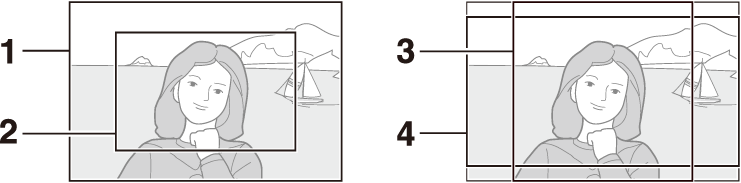
- FX (36 × 24)
- DX (24 × 16)
- 1 : 1 (24 × 24)
- 16 : 9 (36 × 20)
DX gewaswaarschuwing
Als [ ON ] is geselecteerd voor deze optie in de cameramenu's, knippert het pictogram van het beeldveld in de opnameweergave wanneer " DX (24×16)" is geselecteerd.

Aanpassen Beeldkwaliteit
Gebruik het item [ Beeldkwaliteit ] in het foto-opnamemenu om de optie voor de beeldkwaliteit te kiezen die wordt gebruikt wanneer foto's worden gemaakt.

| Keuze | Beschrijving |
|---|---|
| [ RAW + JPEG /HEIF fijn m ] | Maak van elke foto twee kopieën: een NEF foto ( RAW ) en een JPEG of HEIF-kopie.
|
| [ RAW + JPEG /HEIF fijn ] | |
| [ RAW + JPEG /HEIF normaal m ] | |
| [ RAW + JPEG /HEIF normaal ] | |
| [ RAW + JPEG /HEIF basis m ] | |
| [ RAW + JPEG /HEIF basis ] | |
| [RAW] | Neem foto's op in NEF ( RAW ) formaat. |
| [ JPEG /HEIF fijn m ] | Neem foto's op in JPEG of HEIF-indeling. De foto's van de hoogste kwaliteit worden geproduceerd door opties die eindigen op [ fijn ★ ], waarbij de kwaliteit geleidelijk afneemt via [ fijn ], [ normaal ★ ], [ normaal ], [ basis ★ ] en [ basis ].
|
| [ JPEG /HEIF fijn ] | |
| [ JPEG /HEIF normaal m ] | |
| [ JPEG /HEIF normaal ] | |
| [ JPEG /HEIF basis m ] | |
| [ JPEG /HEIF basis ] |
- NEF ( RAW ) bestanden hebben de extensie “*.nef”.
- Het proces van het converteren van NEF ( RAW )-foto's naar andere zeer draagbare formaten zoals JPEG wordt " NEF ( RAW )-verwerking" genoemd. Tijdens dit proces kunnen Picture Controls en instellingen zoals belichtingscompensatie en witbalans vrij worden aangepast.
- De RAW gegevens zelf worden niet beïnvloed door NEF ( RAW )-verwerking en hun kwaliteit blijft intact, zelfs als de foto's meerdere keren met verschillende instellingen worden verwerkt.
- NEF ( RAW )-verwerking kan worden uitgevoerd met [ Retouche ] > [ RAW verwerking (huidige foto) ] of [ RAW verwerking (meerdere foto's) ] in het weergavemenu i of op een computer met behulp van Nikon 's NX Studio software. NX Studio is gratis verkrijgbaar via het Nikon Download Center.
Als [ RAW primair - JPEG secundair ] of [ RAW primair - HEIF secundair ] is geselecteerd voor [ Secundaire sleuffunctie ] in het foto-opnamemenu, worden de NEF ( RAW )-kopieën opgeslagen op de kaart in de primaire sleuf en de JPEG of HEIF kopieert naar de kaart in de secundaire sleuf ( 0 Secundaire sleuffunctie ).
Het kiezen van een Afbeeldingsgrootte
Gebruik [ Beeldformaatinstellingen ] in het foto-opnamemenu om een formaat voor nieuwe foto's te kiezen.
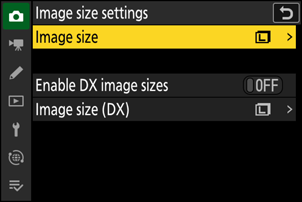
Afbeeldingsgrootte
Kies een formaat voor nieuwe JPEG en HEIF-foto's. Het formaat voor foto's die zijn opgenomen in andere formaten dan NEF ( RAW ) kan worden gekozen uit [ Groot ], [ Medium ] en [ Klein ].
- NEF ( RAW )-foto's worden opgenomen met een formaat van [ Groot ].
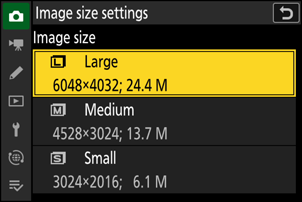
Het aantal pixels in het beeld hangt af van de geselecteerde optie voor beeldgebied ( 0 Beeldgebiedinstellingen aanpassen ).
| Afbeelding gebied | Afbeeldingsgrootte | Grootte wanneer afgedrukt op 300 dpi |
|---|---|---|
| [ FX (36×24) ] | Groot (6048 × 4032 pixels) | ca. 51,2 × 34,1 cm/20,2 × 13,4 inch |
| Gemiddeld (4528 × 3024 pixels) | ca. 38,3 × 25,6 cm/15,1 × 10,1 inch | |
| Klein (3024 × 2016 pixels) | ca. 25,6 × 17,1 cm/10,1 × 6,7 inch | |
| [ DX (24×16) ] | Groot (3984 × 2656 pixels) | ca. 33,7 × 22,5 cm/13,3 × 8,9 inch |
| Gemiddeld (2976 × 1992 pixels) | ca. 25,2 × 16,9 cm/9,9 × 6,6 inch | |
| Klein (1984 × 1328 pixels) | ca. 16,8 × 11,2 cm/6,6 × 4,4 inch | |
| [ 1:1 (24×24) ] | Groot (4032 × 4032 pixels) | ca. 34,1 × 34,1 cm/13,4 × 13,4 inch |
| Gemiddeld (3024 × 3024 pixels) | ca. 25,6 × 25,6 cm/10,1 × 10,1 inch | |
| Klein (2016 × 2016 pixels) | ca. 17,1 × 17,1 cm/6,7 × 6,7 inch | |
| [ 16:9 (36×20) ] | Groot (6048 × 3400 pixels) | ca. 51,2 × 28,8 cm/20,2 × 11,3 inch |
| Gemiddeld (4528 × 2544 pixels) | ca. 38,3 × 21,5 cm/15,1 × 8,5 inch | |
| Klein (3024 × 1696 pixels) | ca. 25,6 × 14,4 cm/10,1 × 5,7 inch |
Schakel DX beeldformaten in
Als u [ AAN ] selecteert, kan het formaat voor foto's die zijn gemaakt met gebruik van het [ DX (24×16) ]-beeldgebied apart worden gekozen van dat voor foto's die zijn gemaakt met gebruik van andere beeldgebieden. Het formaat voor foto's die zijn gemaakt met het beeldgebied [ DX (24×16) ] kan worden gekozen met behulp van [ Beeldformaat ( DX ) ].
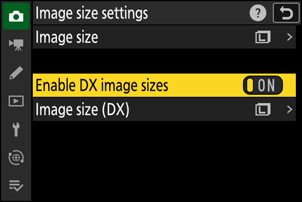
Beeldformaat ( DX )
Kies het formaat van foto's die zijn gemaakt met het beeldgebied [ DX (24×16) ] wanneer [ AAN ] is geselecteerd voor [ DX beeldformaten inschakelen ].
- Ongeacht de geselecteerde optie, worden NEF ( RAW )-foto's opgenomen met een formaat van [ Groot ].


